Apple AirPods Pro: ユーザーが知っておくべき機能
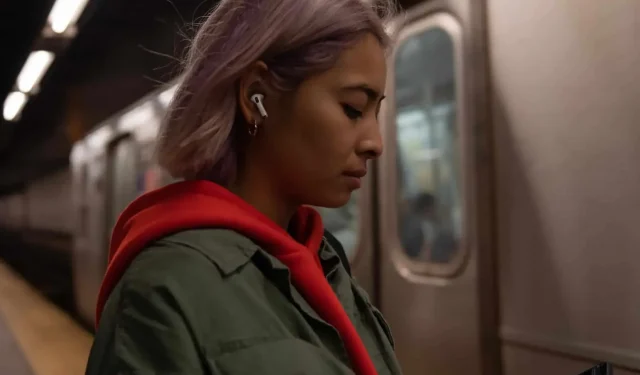
Apple AirPods Pro は、非常に考え抜かれた機能を多数備えた完全な完全ワイヤレスヘッドフォンです。
オリジナルの AirPods Pro を持っている場合でも、新しい AirPods Pro を持っている場合でも、これらのヘッドフォンの可能性を最大限に引き出すには学ぶべきことがたくさんあります。このガイドでは、ペアリングからより没入感のある体験を実現する空間オーディオまで、AirPods Pro について知っておくべきことをすべて説明します。9月、Appleはバッテリー寿命が延長された新世代のAirPods Pro 2、新しいFind Me充電ケース、改良されたマイク、新しい音量コントロール、新しいH2チップを発表しました。この第 2 世代の AirPods Pro は、2019 年にリリースされたオリジナルの直接の継続であり、アクティブ ノイズ キャンセリングや交換可能なイヤーチップなどの同じ機能を備えています。
AirPods Proのペアリングには数秒しかかかりません
箱から取り出したら、iPhone または iPad のロックを解除し、イヤホンの充電ケースを開けます。1 ~ 2 秒後、ヘッドフォンをペアリングするかどうかを尋ねる画面がデバイスに表示されます。
「接続」をクリックしてプロセスを開始すると完了です。AirPods Pro は、iPhone だけでなく、iCloud アカウントに接続されているすべての Apple デバイスでも動作します。
AirPods Pro をタッチするのではなくタッチする
AirPods の 1 つを押す代わりに、AirPods Pro の脚をボタンとして使用します。ここには実際にはボタンはなく、MacBook、MacBook Air、MacBook Pro のトラックパッドと同様に、ボタン コントロールを提供する感圧セクションがあるだけです。
2本の指で軽く押します。押すたびに、耳にカチッという音が聞こえます。
- 1 回押す: 一時停止/再生
- 2回タップ:早送り
- 3 クリック: 早戻し
- 長押し:ノイズリダクション/透明モードを切り替えます。
スワイプしてAirPods Proの音量を変更します
AirPods Pro 2 の優れた追加機能は、ヘッドフォンで音量を変更できることです。上にスワイプすると音が大きくなり、下にスワイプすると音が小さくなります。
バッテリー残量を確認する
AirPods Pro の最も優れている点の 1 つはバッテリー寿命です。ケースと各イヤホンにバッテリーが内蔵されているため、コンセントを使用せずに長時間使用できます。Apple は、ヘッドフォンのバッテリー残量を確認するためのいくつかのソリューションを提供しています。
この情報を知りたい場合は、iPhone または iPad のロックを解除し、AirPods が入ったデバイスの横にあるケースを開けてください。各イヤホンとケースの残量を示すアニメーションが表示されます。
iPhoneのホーム画面にバッテリーウィジェットを追加することもできます。AirPods が携帯電話に接続されている場合、イヤホンとケースのバッテリー残量がウィジェットに表示されます。
アクティブノイズキャンセリングの使用方法
AirPods Proの主な機能はアクティブノイズキャンセリング(ANC)です。有効にすると、ほぼすべての外部騒音を遮断します。
AirPods のボタンを長押しするか、iPhone または iPad のコントロールセンターを使用してオフにすることができます。画面の右上隅から下にスワイプすると、コントロールセンターが表示され、音量を上げるボタンを押し続けます。画面の下部には、ノイズ キャンセリング、オフの 3 つのオプションがあります。そして透明性。
透明モードに切り替えると、ヘッドフォンから音楽だけでなく周囲の騒音も聞こえます。
AirPods のボタンの 1 つを押し続けるか、コントロール センターのボタンを使用して、透明モードを有効にできます。
充電ケースと検索
この第 2 世代の AirPods Pro は、「デバイスを探す」と互換性があります。こうすることで、ケースを紛失した場合でも簡単に見つけることができます。これを行うには、iPhone で「探す」アプリを開き、「デバイス」をタップします。リスト内の AirPods Pro をタップして、その位置を確認します。10 メートル以内にいる場合は、専用のボタンを押すと正確に見つけることができます。
空間音響、臨場感あふれる体験
Spatial Audio は、ユーザーの動きに適応する 360° サウンドスケープによる没入型サウンドを提供します。非常に新しく、AirPods Pro で利用できるので、電源をオンにするだけでお楽しみいただけます。
これを行うには、[設定] > [Bluetooth] に移動し、AirPods Pro の横にある「i」をタップして、空間サウンドをオンにします。その後、デモが聞こえます。「仕組みを見て聞く」を選択すると、さらに詳しく知ることができます。
AirPods Pro を使用して Apple TV などのアプリでビデオを視聴すると、頭を動かすと音が移動する、空間形式でサウンドが聞こえるはずです。
AirPods Pro 2 をお持ちの場合は、iPhone の TrueDepth カメラを使用して空間オーディオを設定できます。初めて AirPods Pro を装着するときは、AirPods Pro のガイドに従って、頭の形状に基づいて独自のプロファイルを作成します。プロファイルは、iCloud 経由ですべてのデバイス間で同期されます。この機能は [設定] > [Bluetooth] で見つかり、AirPods Pro の横にある [情報] ボタンをタップして、[カスタム空間オーディオ] まで下にスクロールします。
Apple Watch を使用して AirPods Pro を制御する
Apple Watch をお持ちの場合は、AirPods Pro の使用時に再生中アプリの AirPlay アイコンをタップして、ノイズ キャンセリングと透明度を切り替えることができます。
AirPods Pro ケースストラップ
AirPods Pro 2 充電ケースには、バックパック、財布、鍵などに取り付けるための小さなリスト ストラップ取り付けシステムが付いています。
Mac を使用して AirPods Pro を制御する
Mac で AirPods Pro を使用すると、イヤホンに触れずにノイズ キャンセリング モードと透明モードを切り替えることができます。Mac では、ヘッドフォンが接続されているときに AirPods アイコンが表示されます。それをクリックして世界を変えてください。
ノズル交換による耳への良好な固定
AirPods Pro 2 には 3 サイズの追加チップが付属しています。環境はヘッドフォンにプリインストールされています。試着してみて合わなかったら別のサイズを試してみてください。AirPods ProにはXSはありませんでした。チップを取り外すには、チップを引っ張って押して新しいチップを挿入します。
耳栓テストを受けて最適なサイズを見つけてください
AirPods Pro の設定を詳しく調べると、イヤホンのフィット テストが見つかります。これにより、AirPods のマイクを通じていくつかの音が再生され、取り付けたイヤーチップが耳に適しているかどうかがわかります。
テストを実行するには、iPhone の [設定] に移動し、[Bluetooth] を選択し、AirPods Pro の横にある「i」をタップして、[ヘッドフォン フィット テスト] を選択します。指示に従ってください。
ケースをワイヤレスで充電しながら充電ステータスを表示
AirPods Pro ケースは、iPhone と同じワイヤレス充電アクセサリと互換性があります。このシステムは MagSafe 充電器でも動作しますが、iPhone 12 や 13 のようにケースが充電器に磁力で「くっつく」わけではありません。ケースをマットの上に置き、小さなライトを点灯させて充電します。ケースを装着するとライトが点灯し、充電が始まったことをお知らせします。結局彼は死ぬことになる。ケースに触れて充電ステータスを確認します: 緑色 – 完全に充電されています。


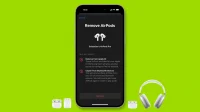
コメントを残す